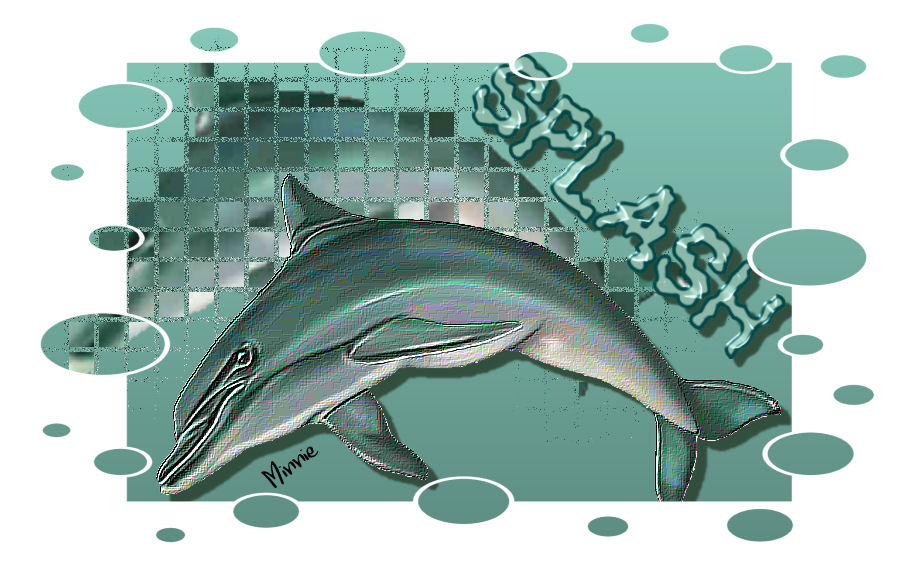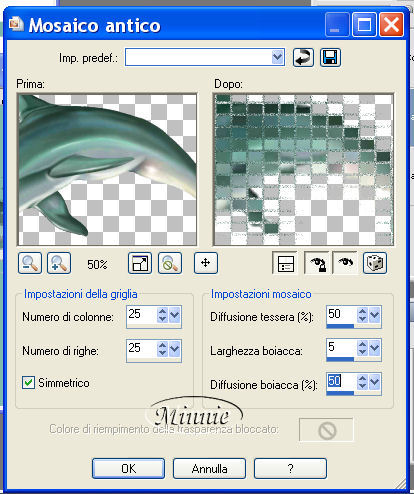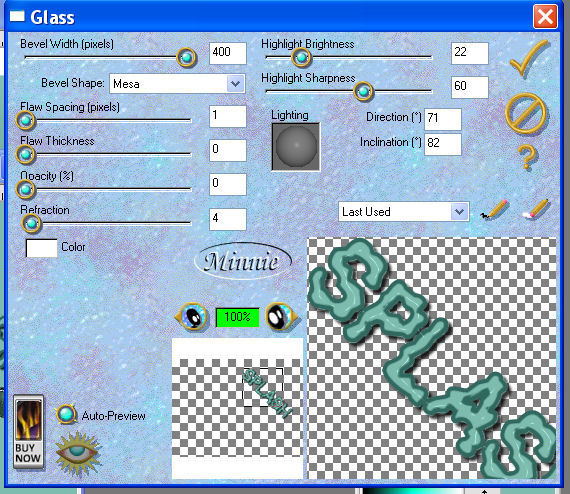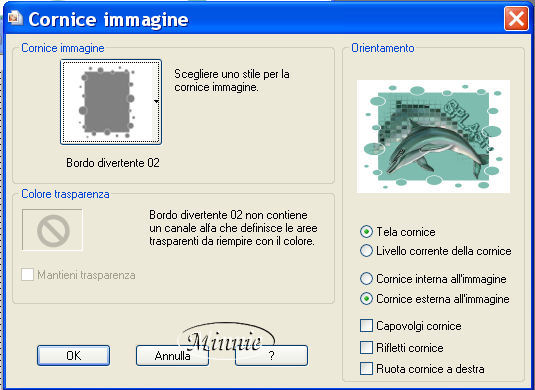|
Questo tutorial Ŕ stato scritto da Minnie in data 21 novembre 2006, Ŕ pertanto vietato copiare anche solo in parte e spacciarlo per vostro, nÚ tanto meno portarlo nel vostro sito o forum senza il mio consenso scritto. La somiglianza con qualsiasi altro tutorial Ŕ puramente casuale. L' immagine utilizzata Ŕ stata reperita in rete pertanto il copy Ŕ del rispettivo autore. Per realizzare questo tutorial Ŕ stato usato Paint Shop Pro X 10.0 Materiale Qui Filtri Unlimited e Eye Candy 3.1. Qui Apri una tela di dimensione 800 x 500 sfondo trasparente, nella paletta materiali imposta come primo piano il colore #7ebcaf e colora la tela. Apri il file Delfini_02: Modifica > copia, ritorna sul lavoro > incolla come nuovo livello (rinomina il livello "delfino"). Immagine > ruota per gradi 90░ a sinistra; duplica il livello, disattiva la copie e posizionati sul livello "delfino". Effetti > effetti di trama > mosaico antico, e imposta come da immagine
Sposta l'immagine un po' a sinistra e in alto come da lavoro finito. Riattiva il livello della copia, effetti > plug in > Filters Unlimited 2 > Convolution filters > Sharpen, con valore 255. Applica questo filtro 2 volte. Effetti > effetti 3d > sfalsa ombra verticale 4, orizzontale 4, opacitÓ 60, sfocatura 4, colore nero. Passa a sfondo il colore che hai in primo piano (#7ebcaf) e metti in primo piano il colore #316960, scrivi SPLASH con il font Blobs, dimensione 80, pennellata 5 px; Effetti > effetti 3d > sfalsa ombra verticale 4, orizzontale 4, opacitÓ 80, sfocatura 4, colore nero. Posiziona la scritta come da lavoro finito. Effetti > plug in > Eye Candy 3.1 > Glass e imposta come da esempio (applica il filtro 2 volte) Disattiva il livello di sfondo e unisci tutti gli altri, poi sposta l'immagine in modo che sia al centro della tela. Vai su Immagine > Cornice immagine > bordo divertente 02 come da esempio. Firma il lavoro, unisci tutto e salva in .jpg BUON LAVORO DA MINNIE |